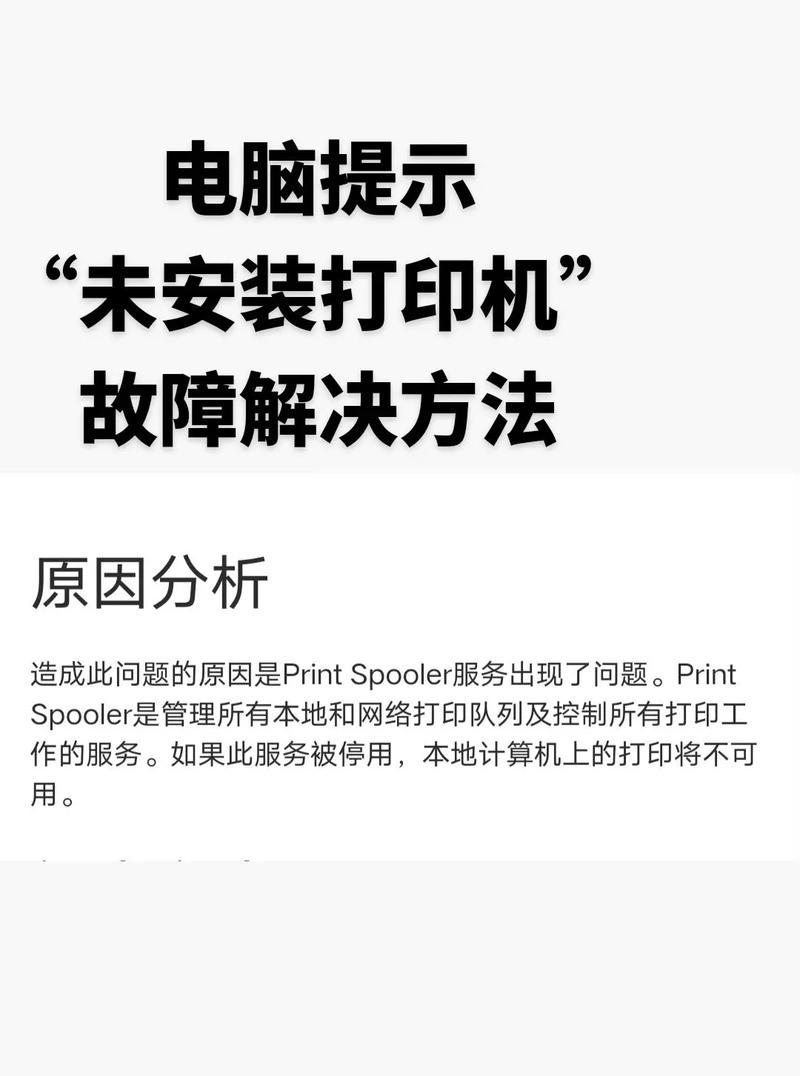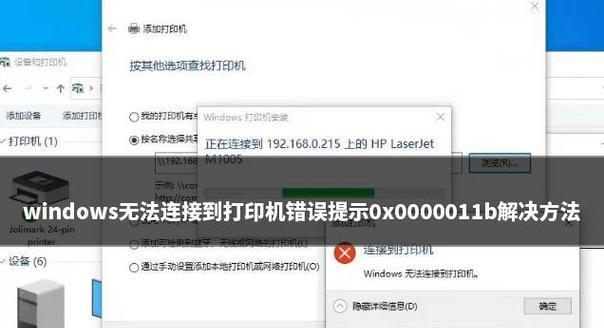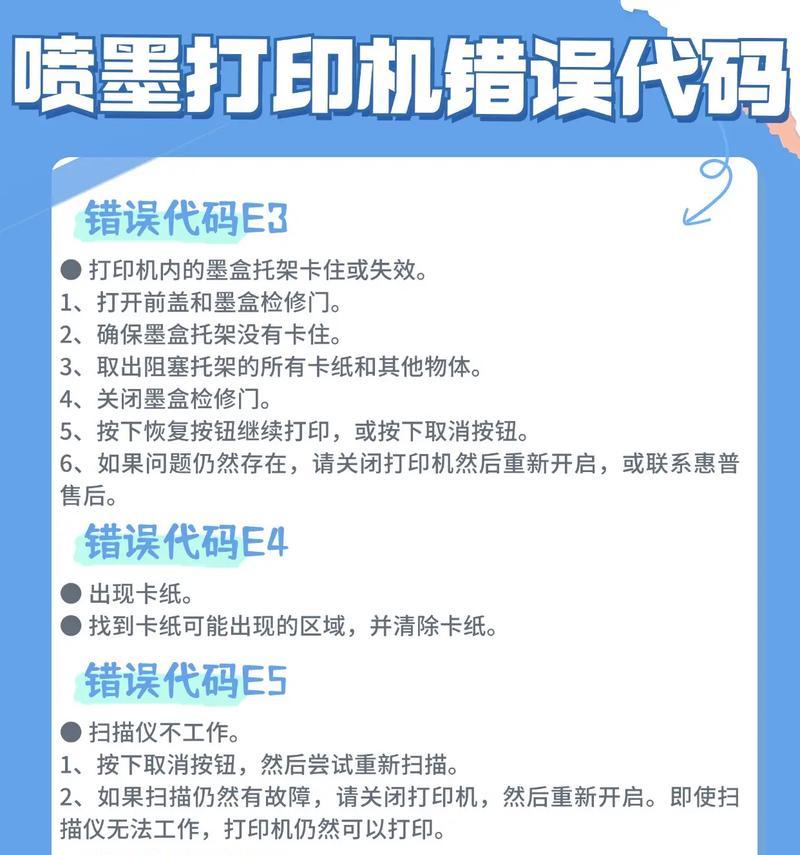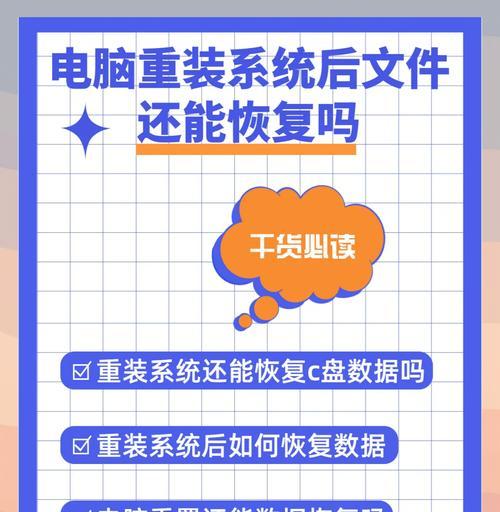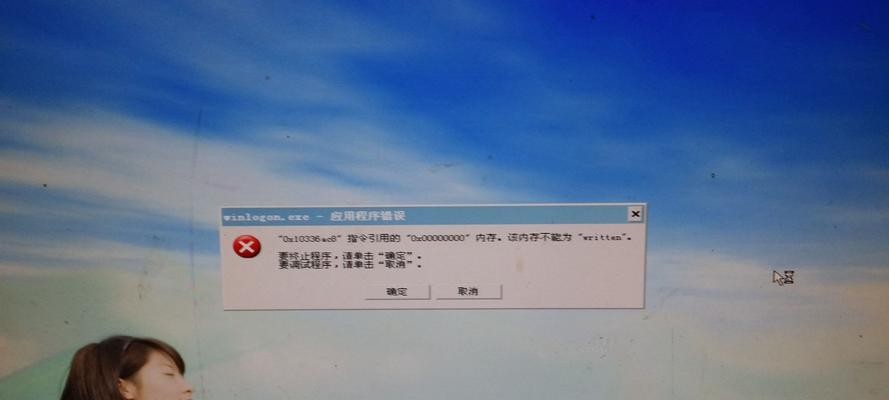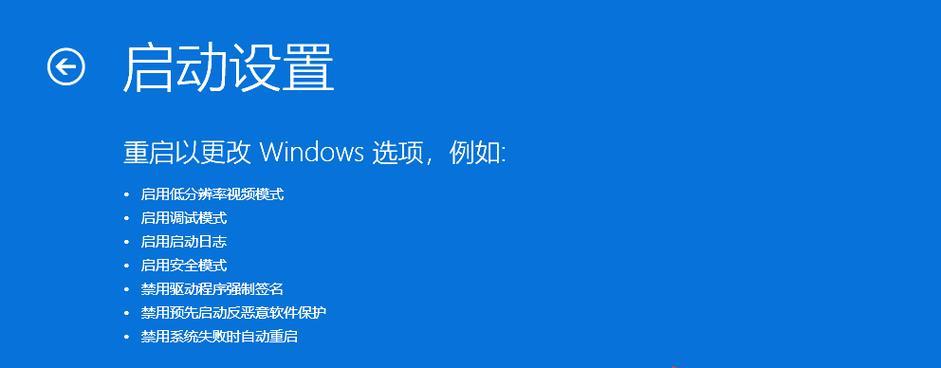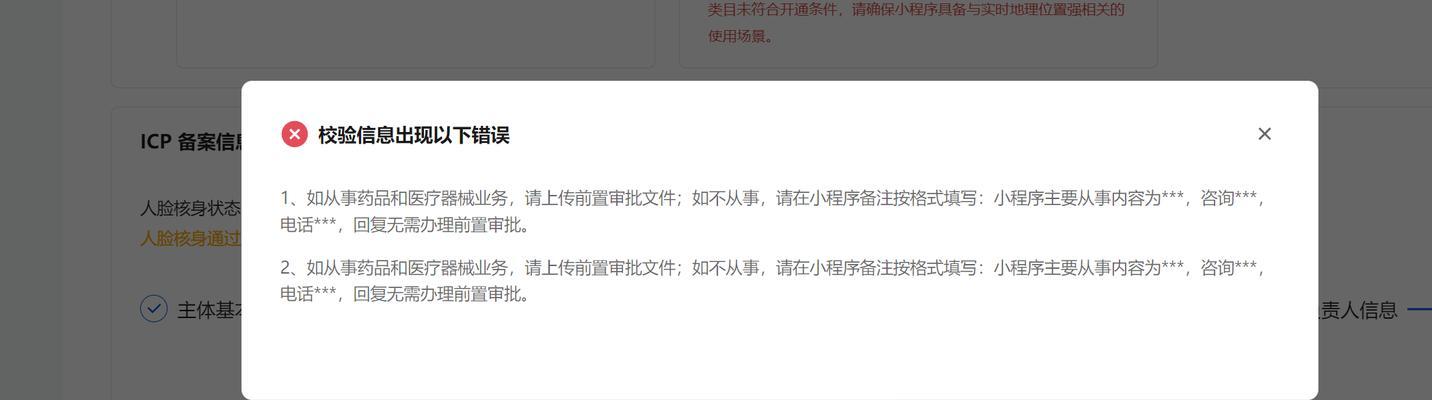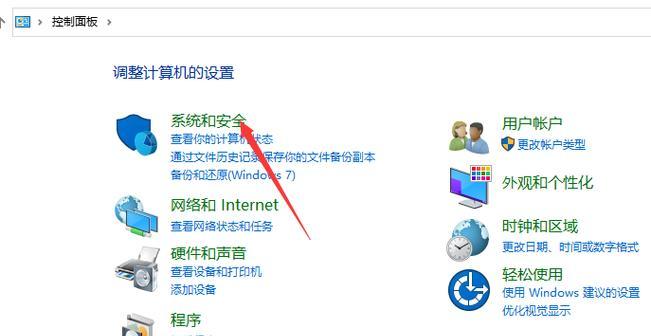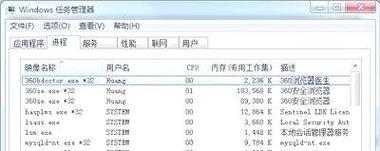在使用打印机时,有时会出现打印机与电脑连接异常,导致打印机状态错误无法正常工作的情况。本文将介绍如何快速排除打印机与电脑连接问题,并提供解决方法,以恢复打印机的正常工作。
一、检查打印机电源和连接线是否正常
确保打印机已经连接到电源并打开,然后检查连接电脑的USB线是否插紧。如果电源和连接线没有问题,可以尝试重新插拔USB线,确保连接稳定。
二、确认打印机驱动程序是否正确安装
打开电脑的设备管理器,查看打印机设备是否正常显示,并确保驱动程序已正确安装。如果驱动程序有问题,可以尝试重新安装或更新驱动程序。
三、检查打印机是否设置为默认打印机
在电脑的控制面板中找到“设备和打印机”选项,确认打印机已设置为默认打印机。如果没有设置为默认打印机,右键点击相应打印机,选择“设为默认打印机”进行设置。
四、查看打印机队列中是否有未完成的任务
打开“设备和打印机”,找到相应的打印机,右键点击选择“查看打印队列”。如果有未完成的任务,可以尝试取消打印任务,然后重新打印。
五、确保打印机在线状态
在“设备和打印机”中,右键点击打印机,选择“查看是否处于离线状态”。如果是离线状态,点击“使用在线状态”进行切换。
六、重启电脑和打印机
有时候,重启电脑和打印机可以解决一些临时的连接问题。首先关闭电脑和打印机,等待数分钟后再重新启动。
七、检查防火墙设置是否影响打印机连接
防火墙设置可能会阻止电脑与打印机的通信。在电脑的控制面板中找到防火墙设置,确保允许打印机与电脑之间的通信。
八、检查网络连接是否稳定
如果使用的是网络打印机,确保网络连接稳定,并检查是否有其他设备占用了网络资源。可以尝试重新连接网络或重启路由器来解决问题。
九、更新打印机固件
打印机的固件有时需要更新以修复一些问题。在打印机官方网站上查找相应的固件更新程序,并按照说明进行更新。
十、清理打印机缓存
打开电脑的命令提示符,输入“netstopspooler”停止打印机服务,然后在“C:\Windows\System32\spool\PRINTERS”路径下删除所有文件,最后再输入“netstartspooler”重新启动打印机服务。
十一、检查打印机是否需要更换墨盒或纸张
如果打印机状态错误是由于墨盒没有墨水或纸张用尽引起的,可以尝试更换墨盒或加载新纸张来解决问题。
十二、使用打印机自带的故障排除工具
一些打印机自带了故障排除工具,可以根据具体型号和品牌,在打印机的官方网站上下载并运行相应工具。
十三、联系打印机品牌客服
如果经过以上方法仍无法解决打印机状态错误的问题,可以联系打印机品牌的客服人员,寻求专业的帮助。
十四、考虑更换打印机
如果打印机经过多次尝试仍无法正常工作,可能是硬件故障导致,此时可以考虑更换新的打印机。
十五、
通过以上的方法,我们可以快速排除打印机与电脑连接问题,并解决打印机状态错误的情况。如果遇到类似问题,可以依次尝试这些方法,以恢复打印机的正常工作。同时,平时也要保持打印机和电脑的维护,定期检查和更新驱动程序,以避免出现连接问题。